管理设备资产¶
本文章描述了如何进行查看和改变设备状态,如何获取设备秘钥凭证信息等管理操作。
开始前准备¶
查看激活状态¶
在控制面板中选择 设备管理 。
在 设备列表 页面中 状态/启用 栏可查看设备状态。
未激活 状态只在产品未被激活时显示。一旦产品被激活,控制台将显示设备的运行状态:在线和离线。
下线/上线设备¶
当设备进入运行状态以后,你可以通过开启和关闭操作改变其运行状态。
如果发现设备有异常情况,可在 EnOS 中禁用该设备。
在控制面板中选择 设备管理。
在设备列表中找到目标设备,在 状态/启用状态 栏中选择下线该设备。
迁移设备¶
设备可以从一个 OU 迁移到另一个 OU,迁移后,设备将从原始 OU 中删除,添加到目标 OU 中,则目标 OU 将能够编辑设备信息。
迁移时,若目标 OU 中不存在设备的模型和产品,则该模型和产品会共享到目标 OU。模型和产品将分别出现在目标 OU 的模型和产品列表中,并且目标 OU 将获得对两者的读取权限。目标 OU 可以查看共享模型和产品的信息但无法编辑,而原始 OU 中对模型和产品所做的任何更改都将反映在目标 OU 中。删除原始 OU 中的模型和产品时也会在目标 OU 中将其删除。
在 EnOS 管理控制台 中选择 设备管理 > 设备资产,并点击需要迁移的设备的 … > 迁移。
在 操作 选择 迁移。对于网关设备,可以选择是否将子设备与网关设备一起迁移。与迁移设备类似,迁移子设备也会将其从原始 OU 中删除。
输入目标 OU 的 OU ID。
点击 获取验证码,验证码将通过短信发送给目标 OU 的管理者。
输入验证码并点击 确定。
在确认迁移的弹出窗口中点击 确定。
该设备将出现在目标 OU 的设备列表中。
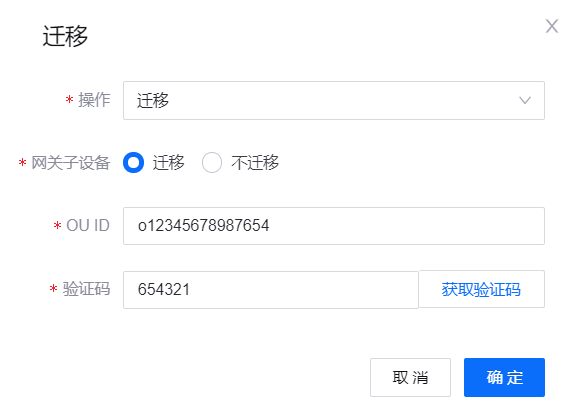
批量更新设备¶
你可以使用批量更新设备功能,下载设备模板、按需编辑再上传,实现一次操作多个设备信息。
选择 设备管理 > 设备资产。
点击 批量添加 ,在弹出的 批量添加/更新设备 弹窗中的 操作 一栏,选择 批量更新。
在 产品 一栏,选择需要更新的设备所属的产品。
在 下载模板 一栏:你可以选择 下载空白模板 然后点击下方的 空白模板(.xlsx),下载空白的模板进行编辑;也可以选择 生成基础模板, 然后在下方的下拉列表中选择一个设备,然后点击右侧的 生成模板(.xlsx) 下载以选中设备为基础的模板。
下载的模板文件名称为 Template_productKey.xlsx,productKey 为该设备所属产品的 product key。
根据需要,编辑模板文件并保存。
点击
 ,找到模板文件并打开,点击 确定。
,找到模板文件并打开,点击 确定。EnOS 开始解析上传的模板文件。完成之后,结果会显示在弹窗中。只要文件中包含了至少一条有效记录,就可以点击 更新, 将有效记录更新至 EnOS。对于无效记录,你可以点击 导出无效记录 ,打开下载的 errmsg.txt 文档, 查看相应无效记录的位置及无效的原因。
获取设备三元组信息¶
设备三元组信息包括 Product Key, Device Key 和 Device Secret。
在 EnOS 管理控制台 中选择 设备管理 。
在设备列表中找到目标设备,点击该设备的 查看 进入设备详情页面。
找到
Product Key,Device Key和Device Secret的信息。
为网关设备批量添加子设备¶
按照以下步骤,可以为除 EnOS Edge 以外的其他网关设备添加子设备。
进入 设备管理 > 设备资产 。
对于节点类型为 网关 的设备,点击
 。
。在 设备详情 页,选择 子设备 标签页。
点击 添加子设备 ,从列表中勾选未被添加到其他网关设备下的设备,点击 确定, 即可向该网关设备添加子设备。
消息跟踪¶
在设备激活, 命令下发和数据上报过程中出现业务故障时,可通过消息跟踪功能进行快速的故障定位和原因分析。
进入 设备管理 > 设备资产 。
对需要消息跟踪的设备,点击 查看
 。
。在 设备详情 页,选择 消息跟踪 标签页。
点击 启动跟踪 并设置跟踪时间 (最长3天)然后点击 确定 。
设备实时日志(若有)将滚动显示在下方列表中,按时间倒序排列,最近的显示在最上面。点击 清空历史数据 可清空显示。
点击 停止跟踪 即可停止消息跟踪。
备注
关闭网页则自动停止抓取实时日志信息和显示,但不会停止消息跟踪。停止该过程需手动点击 停止跟踪 。
相关操作¶
点击 操作 栏的  进入该设备所在的资产树,进行资产管理。
进入该设备所在的资产树,进行资产管理。